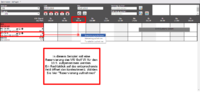Mietvertrag
| Zeile 1: | Zeile 1: | ||
| − | [[Datei: | + | [[Datei:webres.png|200px|thumb|Abb. 1: Reservierung aufnehmen]] |
| + | |||
| + | Um eine Reservierung bzw. einen Mietvertrag aufzunehmen, öffnen Sie zunächst das Kontextmenü, in dem Sie in der Dispo auf ein Feld in der Zeile des ausgewählten Fahrzeugs und der Spalte des gewählten Datums klicken (siehe Abb.1). Wählen Sie nun "Reservierung aufnehmen". | ||
| + | |||
| + | |||
| + | |||
| + | |||
| + | |||
| + | |||
Dieses Formular dient dazu einen Mietvertrag oder eine Reservierung aufzunehmen oder die Details zu einem bestehenden Vertrag oder einer bestehenden Reservierung anzuzeigen. | Dieses Formular dient dazu einen Mietvertrag oder eine Reservierung aufzunehmen oder die Details zu einem bestehenden Vertrag oder einer bestehenden Reservierung anzuzeigen. | ||
Version vom 11. September 2015, 10:10 Uhr
Um eine Reservierung bzw. einen Mietvertrag aufzunehmen, öffnen Sie zunächst das Kontextmenü, in dem Sie in der Dispo auf ein Feld in der Zeile des ausgewählten Fahrzeugs und der Spalte des gewählten Datums klicken (siehe Abb.1). Wählen Sie nun "Reservierung aufnehmen".
Dieses Formular dient dazu einen Mietvertrag oder eine Reservierung aufzunehmen oder die Details zu einem bestehenden Vertrag oder einer bestehenden Reservierung anzuzeigen.
Im oberen Bereich befinden sich Angaben zu dem Fahrer, Rechnungsempfänger (z.B. bei Unfallersatzfällen) und dem Fahrzeug.
In der Mitte gibt es links Angaben zur Abfahrt mit derzeitigem Kilometerstand und der Betankung, zum Abfahrts- und voraussichtlichen Ankunftsdatum, zu der Start- und voraussichtlichen Endstation und der Mitarbeiter, welcher den Vertrag aufgenommen hat. Rechts davon befinden sich Informationen zu der Zahlungsart und zu bereits geleisteten Zahlungen. Ganz rechts sehen wir bei abgerechneten Verträgen Informationen zur Ankunft analog zu denen der Abfahrt.
In der unteren Tabelle werden vorhandene Positionen angezeigt, welche bearbeitet oder gelöscht werden können solange der Vertrag noch nicht abgerechnet ist, außerdem können weitere Positionen hinzugefügt werden.
Liste der Buttons und ihrer Funktionen:
- "Ok" - der Vertrag wird gespeichert und das Fenster wird geschlossen
- "Abbrechen" - das Fenster wird geschlossen
- "Löschen" - der Vertrag wird nach Bestätigung gelöscht (geht nur bei nicht abgerechneten Verträgen)
- "Drucken" - das Druckmenü zum Vertrag wird aufgerufen
- "Rechnung" - Rechnungsübersicht wird angezeigt und es besteht die Möglichkeit den Vertrag abzurechnen
- "Schäden" - Schadensmaske zum Fahrzeug wird angezeigt